- Mwandishi Jason Gerald [email protected].
- Public 2024-01-11 03:49.
- Mwisho uliobadilishwa 2025-01-23 12:48.
Kuna kitu kwenye Samsung Galaxy S3 yako ambayo unataka kuhifadhi na kutuma kwa marafiki wako? Kukamata skrini ndiyo njia kamili ya kufanya hivyo. Nenda chini hadi Hatua ya 1, ili kuanza kujua jinsi ya kukamata skrini.
Hatua
Njia 1 ya 2: Kukamata Screen kwa mikono

Hatua ya 1. Bonyeza vitufe vya Nguvu na Nyumbani wakati huo huo ili kunasa skrini ya S3
Utasikia sauti ya kamera inayoonyesha kuwa skrini imekamatwa kwa mafanikio na imehifadhiwa kwenye ghala ya picha.
Njia 2 ya 2: Kutumia Mwendo kwenye Android 4.0
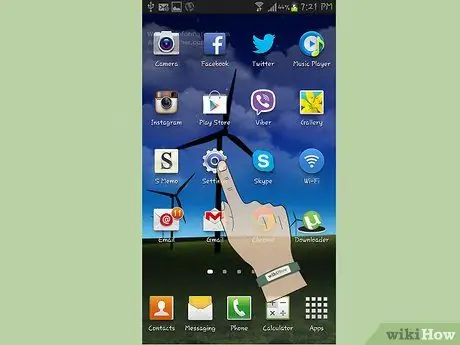
Hatua ya 1. Anzisha programu ya Mipangilio
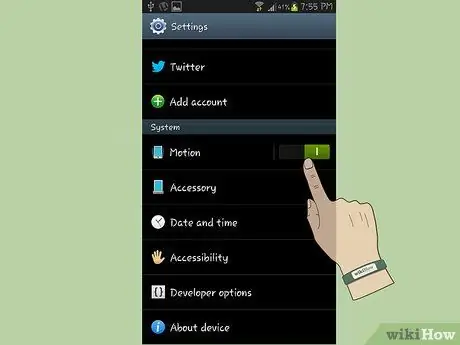
Hatua ya 2. Gonga Mwendo
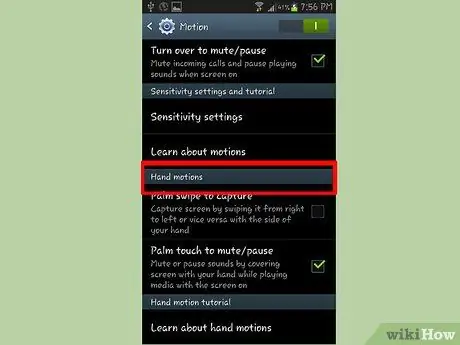
Hatua ya 3. Tembeza chini hadi upate "Mwendo wa mkono
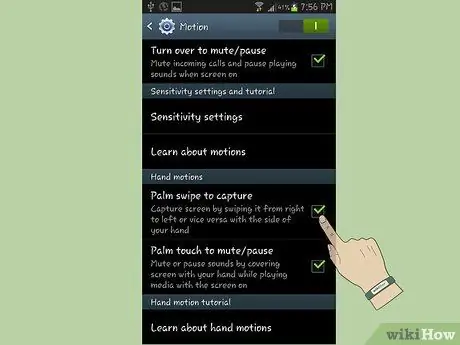
Hatua ya 4. Chagua "Swipe ya Palm ili kukamata," na angalia sanduku
Funga menyu.

Hatua ya 5. Weka mkono wako kwa usawa pembeni ya skrini na kisha utelezeshe juu yake
Utasikia sauti ya kamera inayoonyesha kuwa skrini imekamatwa kwa mafanikio na imehifadhiwa kwenye ghala ya picha.






